Rip đĩa DVD/thư mục/tệp iOS sang bất kỳ định dạng kỹ thuật số nào mà không gặp vấn đề khi phát lại.
Lỗi 0x80030309 Bảo vệ bản sao: 2 cách khả thi để khắc phục
Sử dụng một công cụ đáng tin cậy để sao chép nội dung từ DVD cho mục đích sao lưu hoặc số hóa rất dễ dàng—cho đến khi bạn gặp phải sự cố “Lỗi 0x80030309: Bảo vệ bản sao”. Việc hiển thị lỗi này trên màn hình máy tính khi sao chép DVD tự chế sẽ cản trở bạn hoàn thành toàn bộ quy trình. Rất may, bài đăng này tổng hợp hai cách đáng tin cậy và dễ nhất để khắc phục sự cố tệp VOB lỗi bảo vệ bản sao! Vì vậy, không cần giải thích thêm, hãy bắt đầu tìm hiểu bên dưới!
Danh sách hướng dẫn
Lý do tại sao lỗi 0x80030309 xảy ra trong quá trình sao chép DVD Cách tốt nhất để sửa lỗi bảo vệ bản sao bằng cách xóa hạn chế Cách sử dụng Handbrake để giải quyết lỗi Copy Protection 0x80030309Lý do tại sao lỗi 0x80030309 xảy ra trong quá trình sao chép DVD
Trước khi tìm hiểu hai cách đáng tin cậy trong bài đăng này để khắc phục sự cố “Lỗi 0x80030309: Bảo vệ bản sao”, trước tiên bạn có thể tìm hiểu lý do tại sao lỗi/sự cố này đột nhiên xảy ra trong quá trình sao chép DVD.
Vâng, nếu bạn không rip hoặc sao chép nội dung DVD và gặp phải thông báo "Lỗi 0x80030309: Bảo vệ sao chép" trong quá trình thực hiện, thì rất có thể đĩa được nhúng các công nghệ Quản lý quyền kỹ thuật số (DRM) hoặc Bảo vệ sao chép, như CSS, APS, AACS, v.v. Các biện pháp bảo vệ này ngăn chặn phần mềm hoặc phương pháp sao chép đĩa truy cập, rip và sao chép nội dung DVD trái phép.
Để số hóa hoặc sao chép thành công nội dung từ một đĩa DVD tự chế có bảo vệ bản quyền, bạn phải sử dụng một công cụ ripper/sao chép DVD đáng tin cậy và chuyên nghiệp hỗ trợ loại bỏ các hạn chế. Các công cụ này cho phép bạn trích xuất hiệu quả nội dung từ các đĩa DVD được bảo vệ bản quyền mà không gặp phải thông báo bật lên về lỗi bảo vệ bản quyền tệp VOB. Và may mắn thay, bài đăng này cung cấp hai thông báo! Vì vậy, hãy bắt đầu tìm hiểu các phần tiếp theo bên dưới.
Cách tốt nhất để sửa lỗi bảo vệ bản sao bằng cách xóa hạn chế
Bây giờ, nếu bạn đang hỏi cách tốt nhất để khắc phục sự cố Lỗi 0x80030309: Bảo vệ bản sao, câu trả lời chắc chắn là 4Easysoft DVD Ripper tool! Công cụ tương thích với Windows và Mac này có thể mở khóa nhiều chế độ bảo vệ khác nhau, chẳng hạn như CCS, APS, RC, Sony DADC, v.v., và loại bỏ các hạn chế một cách hiệu quả. Khả năng này sẽ khắc phục sự cố, cho phép bạn kéo nhiều nội dung từ một đĩa DVD được bảo vệ mà không gặp phải thông báo lỗi. Hơn nữa, nó cũng cho phép bạn số hóa đĩa DVD bằng cách chuyển đổi chúng sang hơn 600 định dạng phương tiện và cài đặt trước của thiết bị, chẳng hạn như MP4, MOV, AVI, Android, iPhone, Samsung, v.v. Công cụ này cũng trích xuất/sao chép đĩa DVD mà không làm giảm chất lượng cao ban đầu của nội dung.

Có khả năng trích xuất tất cả các tiêu đề và chương đầy đủ của DVD một cách hiệu quả mà không làm giảm chất lượng
Cung cấp các tùy chọn để tùy chỉnh DVD. Bao gồm thêm phụ đề, xoay/cắt, v.v.
Cho phép bạn cải thiện chất lượng DVD hơn nữa bằng cách điều chỉnh bộ mã hóa, chất lượng và tốc độ bit của đầu ra.
Hỗ trợ tăng tốc GPU giúp trích xuất và sao chép các đĩa DVD lớn với tốc độ nhanh hơn 30 lần.
Bảo mật 100%
Bảo mật 100%
Bước 1Tải xuống và cài đặt công cụ 4Easysoft DVD Ripper trên máy tính của bạn. Sau đó, chạy công cụ và chèn đĩa DVD được bảo vệ vào xóa bỏ bảo vệ bản quyền khỏi đĩa DVD.
Bước 2Sau đó, nhấp vào nút thả xuống "Tải DVD", chọn tùy chọn "Tải đĩa DVD" và nhấp vào đĩa DVD mà bạn đã chèn trước đó vào ổ đĩa.

Bước 3Tiếp theo, công cụ sẽ tải tiêu đề của DVD. Nhấp vào nút "Danh sách tiêu đề đầy đủ" để truy cập tất cả các tiêu đề. Sau đó, đánh dấu vào hộp kiểm tiêu đề mà bạn muốn trích xuất/sao chép và nhấp vào "OK" để lưu cài đặt.

Bước 4Sau đó, nhấp vào nút thả xuống "Rip All to:" ở góc trên bên phải và chọn tab "Video". Tại đây, bạn có thể rip nội dung DVD sang Lossless MPG, MP4, MP3, v.v. thường dùng.

Lời khuyên
Bạn cũng có thể trích xuất DVD có Lỗi 0x80030309: Vấn đề Bảo vệ Sao chép trực tiếp vào thiết bị mà bạn muốn phát. Chỉ cần nhấp vào tab "Thiết bị" và chọn một trong các tùy chọn.
Bước 5Nếu bạn chọn định dạng phương tiện, hãy chọn tùy chọn chất lượng cụ thể. Chọn tùy chọn "Giống như nguồn" để có được đầu ra không mất dữ liệu. Bạn cũng có thể chọn Video 4K/HD 1080P.
Bước 6Sau đó, nhấp vào nút "Custom Profile" của định dạng đầu ra bạn đã chọn. Bạn có thể điều chỉnh chất lượng, bộ mã hóa, tốc độ bit, v.v. Khi hoàn tất, hãy nhấp vào "Create New".

Bước 7Tiếp theo, quay lại giao diện chính của công cụ và kiểm tra phụ đề và bản âm thanh. Sau đó, nhấp vào nút thả xuống "Lưu vào" và chọn đích đến tệp đầu ra.
Bước 8Cuối cùng, nhấp vào "Rip All" để bắt đầu rip DVD có Lỗi 0x80030309: Vấn đề về Bảo vệ Sao chép. Và thế là xong! Vấn đề đã được khắc phục hiệu quả khi bạn tải đĩa của mình bằng công cụ này!

Cách sử dụng Handbrake để giải quyết lỗi Copy Protection 0x80030309
Handbrake là một công cụ khác để loại bỏ sự cố tệp VOB lỗi bảo vệ bản sao. Handbrake là một chương trình chuyển mã video nguồn mở cho phép bạn chuyển đổi các tệp phương tiện và trích xuất nội dung Blu-ray và DVD sang MP4, MKV và WebM. Hơn nữa, nó cũng có thể trích xuất DVD có bảo vệ bản sao và DRM, đây là các biện pháp bảo vệ đã kích hoạt sự cố/thông báo lỗi đã đề cập ở trên trước đó. Tuy nhiên, điều đó chỉ có thể thực hiện được nếu bạn sử dụng phiên bản mới nhất của libdvdcss cùng với Handbrake. Bây giờ, để chỉ cho bạn cách thực hiện mọi thứ, sau đây là các bước sử dụng Handbrake với libdvdcss để giải quyết sự cố Lỗi 0x80030309: Bảo vệ bản sao:
Bước 1Trên trình duyệt của bạn, hãy truy cập trang web "download.videolan.org". Tìm phiên bản mới nhất của libdvdcss trong danh sách và nhấp đúp vào đó để tải xuống máy tính của bạn.
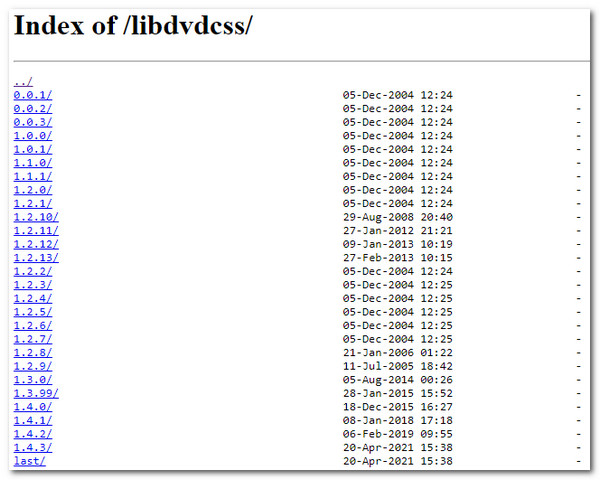
Bước 2Sau đó, hãy truy cập trang web chính thức của Handbrake, tải xuống và cài đặt trên máy tính của bạn. Sau đó, khởi chạy công cụ và đưa đĩa DVD vào ổ đĩa trong hoặc ngoài của bạn.
Bước 3Tiếp theo, nhấp vào nút "Mã nguồn mở" ở góc trên bên trái của Handbrake, nhấp vào đĩa DVD đã chèn xuất hiện ở ngăn bên trái và nhấp vào nút "Mở" để nhập nội dung của đĩa đó.
Bước 4Sau đó, nhấp vào nút thả xuống "Tiêu đề" và chọn video có thời lượng kéo dài nhất. Sau đó, nhấp vào nút "Cài đặt trước" và chọn chất lượng cụ thể mà bạn muốn.
Bước 5Sau đó, nhấp vào nút thả xuống "Định dạng" bên dưới tab Tóm tắt và chọn định dạng đầu ra. Sau đó, bạn có thể thay đổi tên đầu ra và đích thư mục tệp ở phía dưới.
Bước 6Cuối cùng, nhấp vào "Bắt đầu mã hóa" ở đầu giao diện Handbrake để trích xuất DVD mà không gặp sự cố Lỗi 0x80030309: Bảo vệ bản sao hoặc thông báo lỗi.
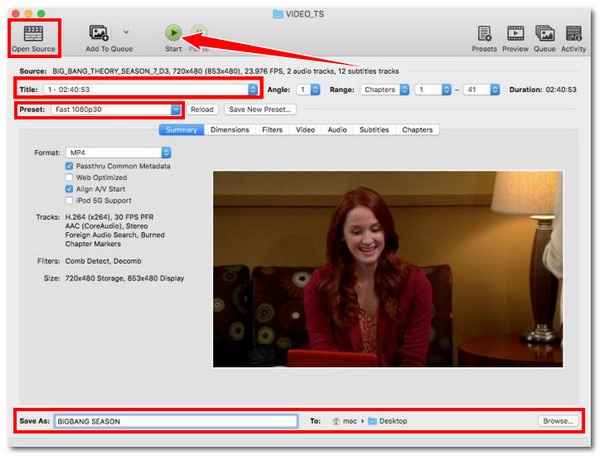
Phần kết luận
Với thông báo Lỗi 0x80030309: Bảo vệ sao chép này xuất hiện trên màn hình của bạn khi trích xuất hoặc sao chép DVD, nó sẽ ngăn bạn hoàn tất thao tác và kéo nội dung ra. Rất may, bài đăng này có hai cách đáng tin cậy và hiệu quả để khắc phục thông báo lỗi đó và giúp bạn đạt được mục tiêu sao lưu và số hóa nội dung DVD mong muốn. Nhưng trong số hai cách đó, cách chuyên nghiệp 4Easysoft DVD Ripper là lựa chọn tốt nhất! Vì vậy, hãy bắt đầu truy cập trang web chính thức của công cụ này, tải xuống và sử dụng ngay! Đừng quên chia sẻ chương trình này với bạn bè của bạn.
Bảo mật 100%
Bảo mật 100%



